

ここは iPhone / iPad トラブル対処法 の1ページです。
他のトラブルについては 索引ページ をご覧下さい。
古いパソコンの iTunes フォルダを、そのまま新しいパソコンに移します。
ただ、その前にやっておくべき手順が色々とあります。
まず、移行前に「メディアライブラリの統合」を行っておきましょう。
iTunes を起動して「ファイル」を選択、「ライブラリ」にカーソルを合わせ、![]() 「ライブラリを整理」を選択します。
「ライブラリを整理」を選択します。
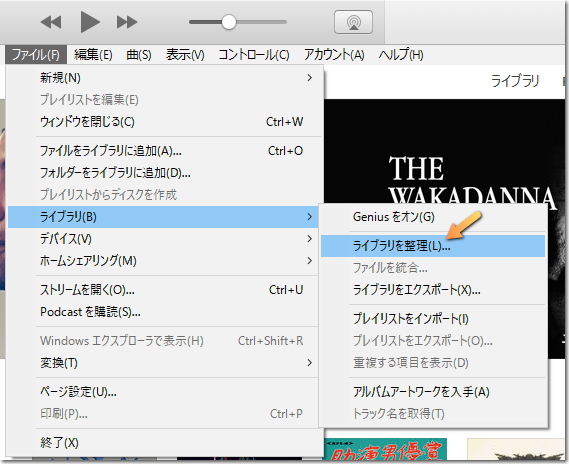
その後、「ファイルを統合」にチェックを入れて OK を押します。
これで、もし iTunes フォルダとは別の場所にあるファイルが存在する場合、iTunes フォルダの中にコピーされ、まとめられます。
古いパソコンで iTunes を使う予定がないなら、認証も解除しておきましょう。
「アカウント」で「認証」にカーソルを合わせて、「このコンピューターの認証を解除」を選びます。
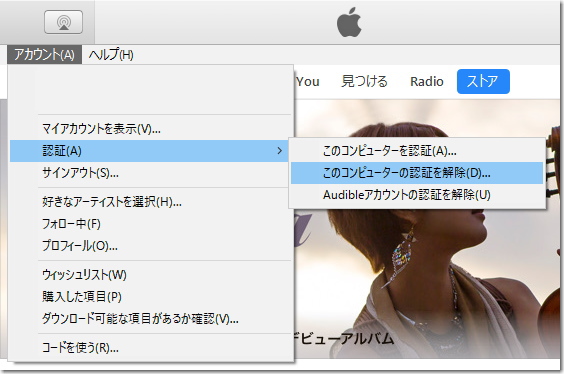
なお、1つの iTunes アカウントで認証できるパソコンは5台までです。
その後、元のパソコンの iTunes フォルダを、外付けハードディスク(HDD)などの記録装置の中にコピーしておきます。
iTunes フォルダは Windows 7 以降の場合、
「C:\ユーザー\(ユーザー名)\ミュージック」の中にあります。
※Mac の場合は「Finder >(ユーザー名)> ミュージック」の中。
※Windows XP は「C:\Documents and Settings\(ユーザー名)\マイ ドキュメント\マイ ミュージック」の中です。
iTunes フォルダのサイズが小さいなら、USB メモリに入るかもしれません。
ただ、iTunes フォルダのデータ量はどんどん肥大化していきます。
長く使っていると数百 GB のサイズにもなるため、外付けハードディスクを経由するのが一般的でしょう。
iTunes フォルダを右クリックして「プロパティ」を選び、サイズを確認しておいて下さい。
もし iTunes のデータ保存場所(iTunes Media)を変えている場合は、iTunes フォルダと一緒にそちらも保存・移行しなければなりません。
iTunes Media の場所の確認は、iTunes を開いて「編集」の最下部にある「設定」を選択、一般環境設定の画面が出るので「詳細」の歯車アイコンを選びます。
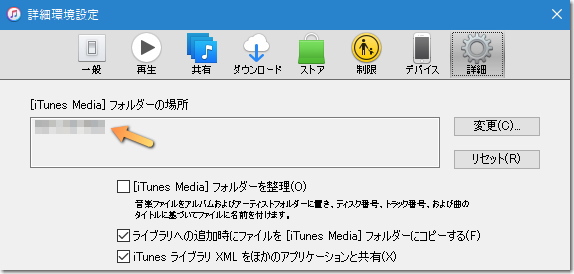
注意として、iTunes Media の場所を変えていて、別のパソコンにそれを移す時には、そのドライブ名を同じにしなければなりません。
(D ドライブを iTunes Media の保存先にしていた場合、新しいパソコンでも iTunes Media の場所を D ドライブにしないとエラーが出ます)
C ドライブに余裕があるなら、iTunes Media の場所をリセットし、再度「ライブラリの整理」を実行、C ドライブに戻してから移行した方が良いでしょう。
新しいパソコンでは、まず iTunes をインストールしましょう。
そして iTunes フォルダを(必要なら iTunes Media も)前と同じ場所にそのまま上書きコピーします。
その後、Shift キーを押しながら iTunes を起動します。(Mac は option キー)
すると「iTunes ライブラリを選択」というウィンドウが表示されるので、「ライブラリを選択」のボタンを押します。
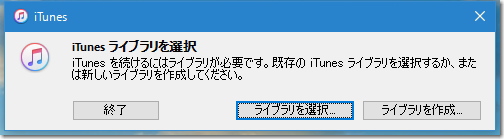
そして「iTunes Library.itl」のファイルを選択して「開く」を押して下さい。
これで iTunes の移行が完了します。
以下は Apple の公式サポートページです。
Apple サポート:iTunes でコンピュータの認証を解除する
Apple サポート:iTunes メディアライブラリを管理およびバックアップする
![]() PC 用 iTunes と iCloud の疑問&問題
PC 用 iTunes と iCloud の疑問&問題
| Tweet |
|
| SITE PV |